Кабель Ethernet для Smart TV: объяснение

Оглавление
Когда мой Wi-Fi маршрутизатор начал показывать проблемы с беспроводным радио, я постоянно отключался от Интернета на любом устройстве, которое я подключал к нему по Wi-Fi.
Это касается и моего телевизора, который был самым страшным нарушителем, потому что связь пропадала как раз в тот момент, когда происходило что-то хорошее в передаче или фильме, который я смотрел.
Я не мог отправить роутер в ремонт на некоторое время, поэтому подумал о том, чтобы подключить телевизор к роутеру с помощью кабеля ethernet.
Я не был уверен, что это возможно, поэтому отправился в Интернет, чтобы найти больше информации о том, как можно подключить телевизор к маршрутизатору через Ethernet.
Я обратился к страницам поддержки и форумам пользователей моего телевизора, чтобы узнать, смогу ли я это сделать.
Спустя несколько часов исследований я выяснил, что именно мне нужно сделать и иметь при себе, чтобы подключить телевизор через Ethernet.
В этой статье собрана вся информация, которую мне удалось собрать, так что после ее прочтения вы сможете за считанные секунды подключить свой телевизор к Интернету с помощью кабеля ethernet.
Большинство смарт-телевизоров оснащены портами Ethernet, которые можно использовать, если нет доступа к Wi-Fi. Выбор Wi-Fi вместо Ethernet, когда у вас есть доступ к обоим, зависит от компромисса между скоростью и удобством.
Продолжайте читать, чтобы понять, какой тип кабеля может понадобиться для подключения телевизора к сети Ethernet и каковы некоторые альтернативы ему.
Есть ли в телевизорах Smart TV порты Ethernet?

Большинство "умных" телевизоров имеют порты Ethernet на задней панели, рядом с другими портами телевизора, такими как HDMI и цифровое аудио.
Они оснащены этим портом, чтобы у вас был резервный способ подключения к Интернету, если что-то случится с Wi-Fi дома или модулем Wi-Fi телевизора.
Самый простой способ выяснить, есть ли в телевизоре порт Ethernet, - проверить его за телевизором в области рядом с портами HDMI.
Он должен быть четко обозначен и легко заметен.
Какой кабель Ethernet следует приобрести для Smart TV?
После того как вы убедились, что ваш смарт-телевизор имеет порт ethernet, вы можете решить, какой кабель вам нужен для подключения телевизора к Интернету.
Существует несколько типов кабелей, которые различаются по частоте и скорости передачи данных.
Самые дешевые кабели Ethernet, которые можно приобрести сегодня, - это кабели Cat6. Они могут передавать данные со скоростью 1 гигабит в секунду.
Это минимально рекомендуемый тип, который я бы посоветовал, если вам нужен кабель ethernet для телевизора.
Кабели Cat6 необходимы, если у вас гигабитное подключение к Интернету.
Для защиты телевизора и используемого им соединения ethernet в будущем очевидным выбором является Cat7 и его более дорогой родственник Cat8.
Первый способен работать со скоростью до 10 гигабит в секунду, а второй - до 40 гигабит в секунду.
В настоящее время не существует таких быстрых тарифных планов, поэтому вы будете обеспечены на несколько лет, пока провайдеры не наверстают упущенное.
Я бы рекомендовал Cable Matters Snagless Cat 6 Ethernet Cable для хорошего кабеля Cat6 или UGREEN Cat 7 Ethernet Cable и DbillionDa Cat8 Ethernet cable, если вы ищете Cat7 или Cat8 соответственно.
Лучше ли Ethernet, чем Wi-Fi?
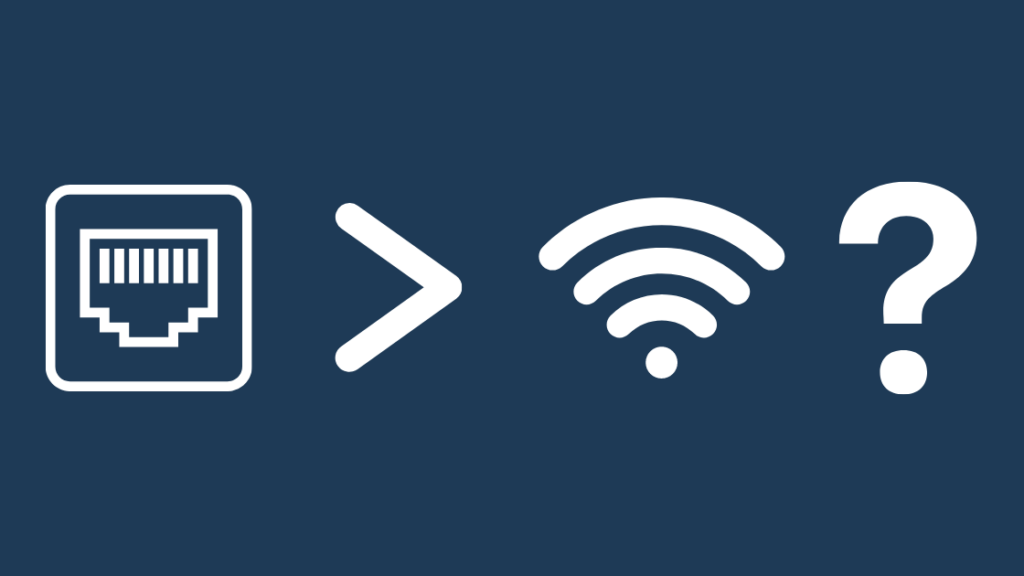
Wi-Fi - это беспроводная технология, и, следовательно, на нее могут влиять крупные объекты, находящиеся поблизости, такие как стены, бытовая техника и другие источники радиоволн.
Ethernet не имеет такой проблемы, поскольку передача данных и обмен данными осуществляется по физическому кабелю.
В результате Ethernet быстрее, чем Wi-Fi: первый способен передавать до 40 гигабит в секунду, тогда как теоретический максимум Wi-Fi составляет менее 10 гигабит в секунду.
Значительное снижение помех при физическом соединении играет в этом важную роль, как и меньшие потери энергии при передаче данных по кабелю.
Эти потери мощности могут привести к более медленному подключению по сравнению с подключением устройств напрямую с помощью кабеля.
Поэтому можно с уверенностью сказать, что Ethernet быстрее Wi-Fi в несколько раз.
Как настроить Ethernet-подключение для Smart TV
Ethernet - один из самых надежных способов получить интернет на телевизоре, но как его настроить?
Для этого выполните следующие действия:
- Подключите кабель Ethernet к порту Ethernet телевизора.
- Подключите другой конец к вашему интернет-маршрутизатору.
- Открыть Настройки сети на телевизоре.
- Проверьте, подключен ли телевизор к Интернету через проводное соединение.
- При необходимости включите проводной интернет.
После подключения телевизора к Интернету с помощью кабеля Ethernet запустите любое приложение, требующее подключения к Интернету, чтобы убедиться, что оно работает.
Преимущества кабеля Ethernet для Smart TV
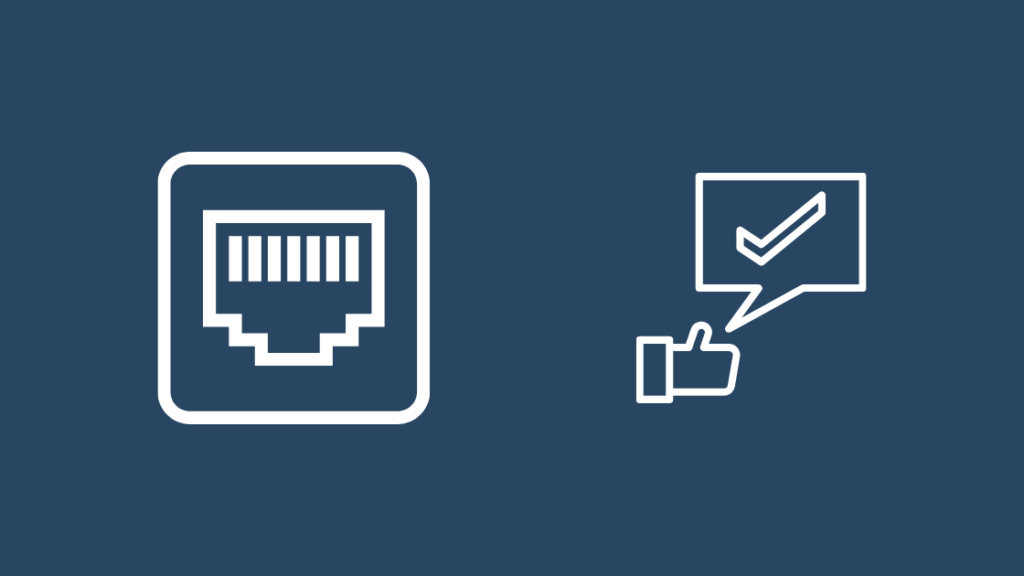
Поскольку Ethernet является проводной средой, существует множество преимуществ, которые вы получаете при использовании этих кабелей для подключения телевизора к Интернету.
Ethernet быстрее и надежнее, чем Wi-Fi, и более безопасен, поскольку сигнал не передается в эфир, чтобы его мог прослушать любой желающий.
Согласованность - еще один фактор, в котором Ethernet выигрывает, а Wi-Fi не может сравниться с ним по согласованности из-за того, что радиоволны получают помехи из окружающей среды.
Из-за этих факторов конечная задержка, добавляемая к интернет-соединению, также очень мала при использовании Ethernet, но это становится фундаментальным фактором только тогда, когда вы играете в игры на телевизоре, что не представляется возможным.
Поскольку данные, передаваемые по Ethernet, не нужно шифровать, как в случае с Wi-Fi, требуется меньшая вычислительная мощность, а значит, нужны только те компоненты, которые потребляют меньше энергии.
Недостатки кабеля Ethernet для Smart TV
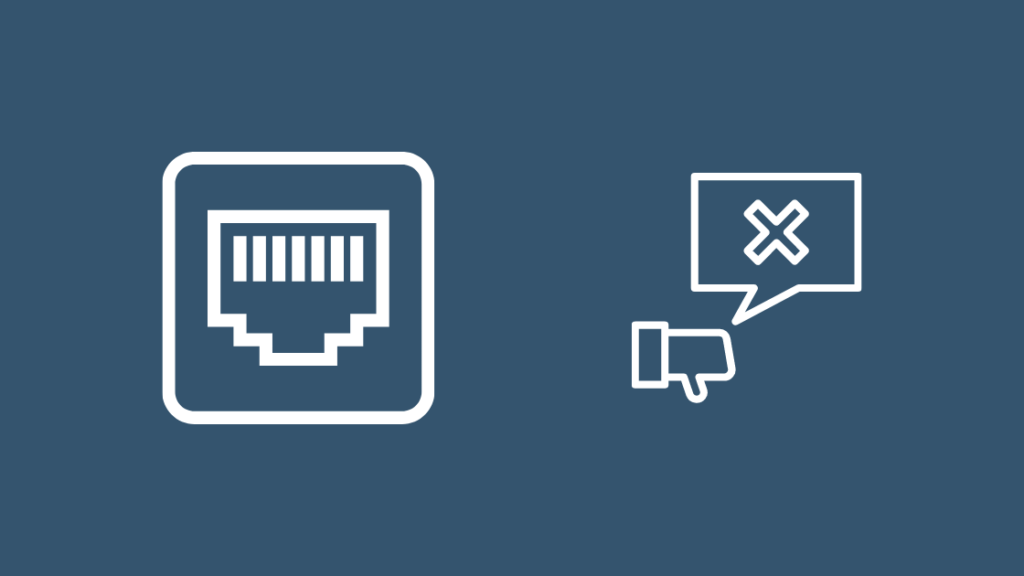
Как и любая технология, Ethernet имеет свои недостатки, большинство из которых сосредоточены вокруг того факта, что вам нужно использовать провод.
Проводное подключение серьезно ограничит вашу мобильность и ограничит места, где вы можете развернуть это подключение.
Но это не будет столь важным фактором, когда вы рассматриваете телевизоры, потому что они не перемещаются по квартире и обычно устанавливаются в гостиных, где есть много специально построенных секций для прокладки проводов.
Альтернативы Ethernet и Wi-Fi для телевизоров Smart TV
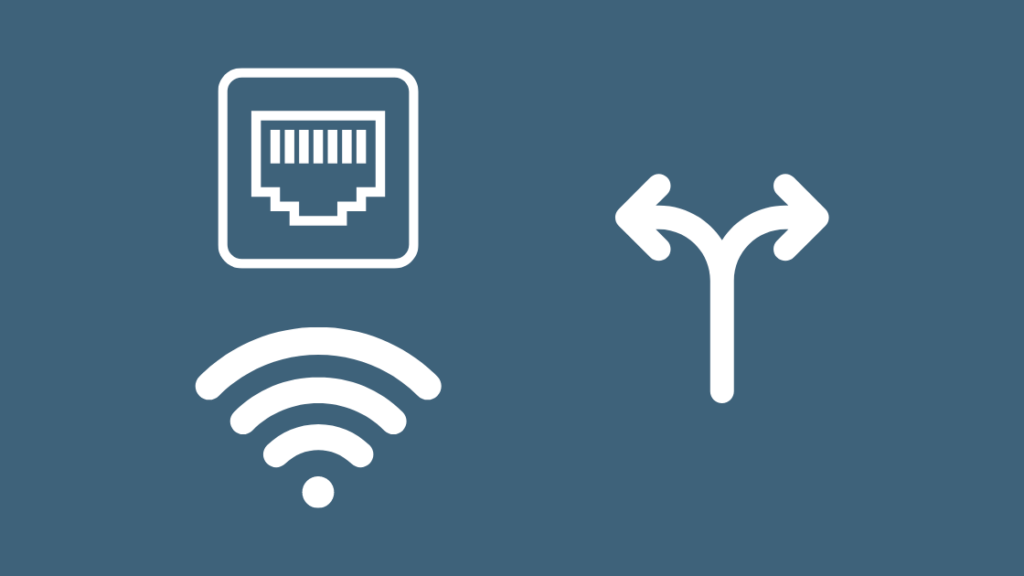
Если Ethernet или Wi-Fi не привлекают вашего внимания, и вы хотите попробовать что-то другое, есть несколько альтернатив, которые вы можете попробовать.
Мы поговорим о них в следующих разделах, а также рассмотрим, насколько они осуществимы и как они сравниваются с Ethernet и Wi-Fi.
Имейте в виду, что эти альтернативы могут потребовать замены проводки в вашем доме, поэтому убедитесь, что у вас есть необходимые навыки или пригласите специалиста, который сделает это за вас.
Адаптеры PowerLine для Smart TV
Адаптеры PowerLine или Home Plugs являются альтернативой Ethernet и Wi-Fi и используют линии электропередач в вашем доме для передачи интернет-соединения.
Основная идея была разработана потому, что раз у вас уже есть сеть проводов вокруг дома для питания, почему бы не использовать ее и для передачи данных.
В конце концов, энергия и данные - это электрические сигналы, поэтому была разработана и запущена PowerLine.
Адаптеры PowerLine позволяют превратить любую обычную розетку в розетку для передачи данных через Интернет.
Чтобы настроить подключение PowerLine в вашем доме:
- Приобретите два PowerLine-адаптера. Я бы рекомендовал приобрести два Powerline-адаптера TP-Link AV2000.
- Подключите один из адаптеров к розетке рядом с маршрутизатором, а другой - к розетке рядом с телевизором.
- Подключите кабель ethernet к маршрутизатору и адаптеру рядом с маршрутизатором.
- Проделайте то же самое с адаптером возле телевизора и самим телевизором.
- Запуск Настройки сети чтобы проверить, было ли установлено соединение.
Адаптеры PowerLine удобны в использовании, но они медленнее, чем Ethernet, поскольку по электрической сети вашего дома также передается электричество.
Сигналы питания могут вызывать искажения или создавать помехи для передаваемого по нему сигнала данных, влияя на общую скорость соединения сети.
Адаптеры MoCA для Smart TV
Если в вашем доме уже есть коаксиальная проводная сеть для кабеля, MoCA или Multimedia over Coaxial Alliance - это стандарт, который использует эту сеть для получения интернета по всему дому.
Это означает, что вы можете использовать коаксиальный кабель рядом с вашим смарт-телевизором и подключить телевизор к адаптеру MoCA, чтобы получить на него интернет.
Смотрите также: Как установить сторонние приложения на Samsung Smart TV: полное руководствоЧтобы настроить подключение к Интернету через MoCA в домашних условиях:
- Приобретите два адаптера MoCA, один для маршрутизатора и один для телевизора. Я бы рекомендовал адаптер Motorola MoCA 2.5.
- Соедините адаптер и маршрутизатор кабелем ethernet.
- Поместите адаптер рядом с коаксиальным кабелем в вашем доме.
- Подключите к нему коаксиальный кабель и кабель питания адаптера.
- Перейдите к коаксиальному кабелю рядом с телевизором и сделайте то же самое здесь. Подключите коаксиальный кабель и его кабель питания к адаптеру, а телевизор подключите к адаптеру с помощью кабеля ethernet.
- Включите адаптеры.
- Запуск Настройки сети чтобы проверить, было ли установлено соединение.
MoCA по-прежнему требует использования кабелей Ethernet, но если вы не хотите использовать длинные кабели Ethernet, использование MoCA - хороший выбор.
С точки зрения производительности, MoCA довольно хорош, с более высокой скоростью, чем PowerLine, и дополнительной безопасностью в виде MoCASec.
Имеют ли потоковые устройства порты Ethernet?
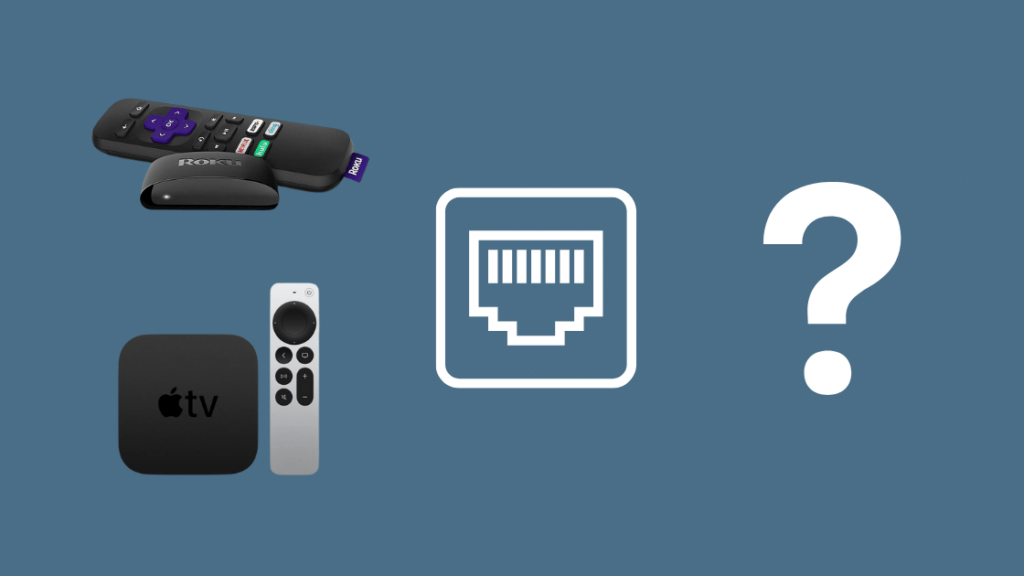
В отличие от интеллектуальных телевизоров, не все потоковые устройства оснащены портами ethernet.
Смотрите также: Verizon внезапно не работает: почему и как исправитьОбычно это очень маленькие устройства, предназначенные для размещения за телевизором, а порт Ethernet может быть слишком большим, чтобы это можно было сделать правильно.
Некоторые устройства потокового вещания, например Apple TV 4K, имеют порты ethernet, поскольку они немного больше других устройств потокового вещания.
Что делать, если у потокового устройства нет порта Ethernet?
Если ваше потоковое устройство не имеет проводного способа подключения к Интернету, есть несколько вариантов, как смотреть контент на нем, если ваш Wi-Fi маршрутизатор не работает.
Вы можете создать точку доступа Wi-Fi с помощью смартфона и подключить к ней потоковое устройство.
Нет другого способа подключить потоковое устройство к Ethernet, если только оно не оснащено дополнительным портом USB Type-C.
В этом случае можно приобрести переходник USB-C на Ethernet, но не все потоковые устройства поддерживают эту функцию.
Для Roku устройствами, которые могут подключаться к Интернету через Ethernet, являются:
- Roku Express 4K
- Roku Express 4K+
- Roku Streambar
- Roku Streambar Pro
- Саундбар Roku Smart Soundbar
- onn - Roku Smart Soundbar
Я бы рекомендовал TP-Link USB C to Ethernet Adapter(UE300C), если вы хотите приобрести его для себя.
В комплект поставки Fire TV Sticks входит адаптер с подключением питания - это Amazon Ethernet Adapter.
Он совместим с:
- Fire TV Stick Lite,
- Fire TV Stick
- Fire TV Stick (2 поколение)
- Fire TV Stick 4K
- Fire TV Stick 4K Max
- Fire TV Cube
- Amazon Fire TV (3-е поколение, подвесной дизайн).
Контактная поддержка
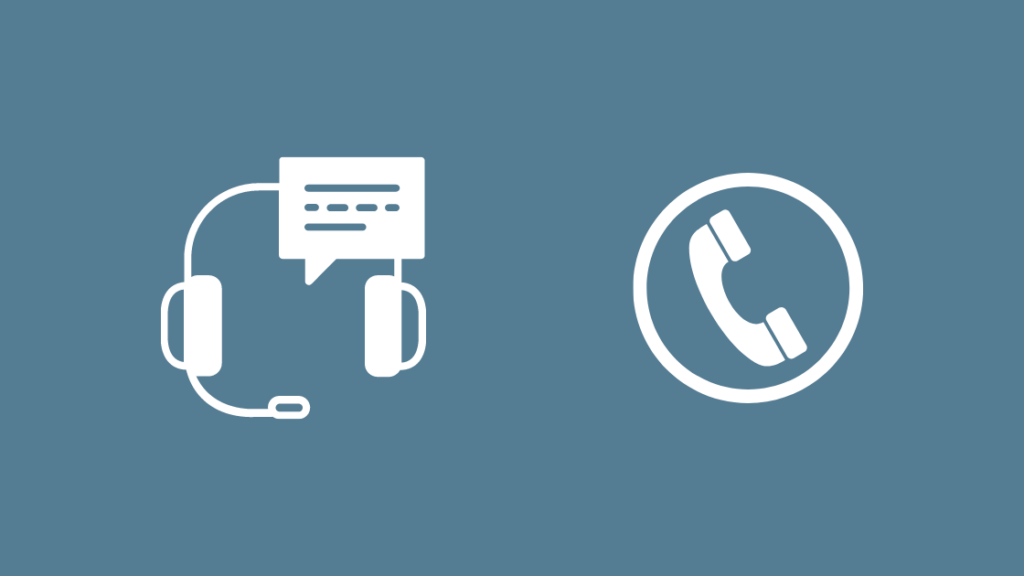
Если нет другого способа подключить ваш смарт-телевизор к Интернету, даже с помощью потокового стика, не стесняйтесь обращаться в службу поддержки вашего телевизора.
Они смогут помочь вам, когда поймут, какой модели ваш телевизор.
Служба поддержки клиентов таких популярных брендов, как Samsung, Sony, LG и TCL, среди прочих, может оказать реальную помощь практически по любому вопросу.
Заключительные размышления
Ethernet обычно работает быстрее, чем Wi-Fi, но проверьте кабели Ethernet на наличие повреждений, если вы почувствуете, что ваше Ethernet-соединение замедляется.
Чтобы ваш дом выглядел чистым, вы можете проложить кабели ethernet вдоль стен с помощью кабельных укрытий из ПВХ, спрятать их под плинтусами или использовать направляющие.
Вместо того чтобы постоянно прокладывать соединение через маршрутизатор, вы можете установить настенную розетку Ethernet рядом с тем местом, где вам нужно подключение к Интернету.
Обратитесь к специалисту, если у вашего Ethernet-разъема возникли проблемы или требуется его установка.
Возможно, вам также будет интересно почитать
- Как преобразовать DSL в Ethernet: полное руководство
- Можно ли подключить кабель Ethernet к расширителю Wi-Fi? подробное руководство
- Как починить телевизор Smart TV, который не подключается к Wi-Fi: простое руководство
- Как превратить обычный телевизор в Smart TV
Часто задаваемые вопросы
Как выглядит порт Ethernet на экране телевизора?
Порт ethernet выглядит как обычный телефонный разъем, но большего размера.
Его будет легко определить благодаря большому размеру, и он будет находиться рядом с другими портами телевизора.
Для чего нужен порт Ethernet на телевизоре?
Порт Ethernet на телевизоре предназначен для ситуаций, когда вы потеряли доступ к беспроводному интернету.
С помощью Ethernet вы можете быстро подключить телевизор к Интернету с минимальной настройкой.
Какой тип кабеля Ethernet нужен для смарт-телевизора?
Чтобы воспользоваться преимуществами большинства высокоскоростных интернет-соединений, вам понадобится кабель Cat6.
Он нужен для того, чтобы уменьшить количество точек, в которых интернет-соединение может стать узким местом и замедлиться.
Лучше ли Ethernet, чем Wi-Fi, для смарт-телевизора?
Wi-Fi - это самый удобный вариант, который идеально подходит для тех, кто хочет сохранить свою зону развлечений чистой и незагроможденной.
Хотя Ethernet быстрее, чем Wi-Fi, приложения, в которых он особенно хорош, например, низкая задержка, не используются в интеллектуальных телевизорах.
Является ли локальная сеть тем же самым, что и Ethernet?
LAN - это сокращение от Local Area Network (локальная вычислительная сеть) и один из типов сетей, которые вы можете создать.
Ethernet - это технология подключения, которая соединяет несколько устройств в глобальной или локальной сети.

